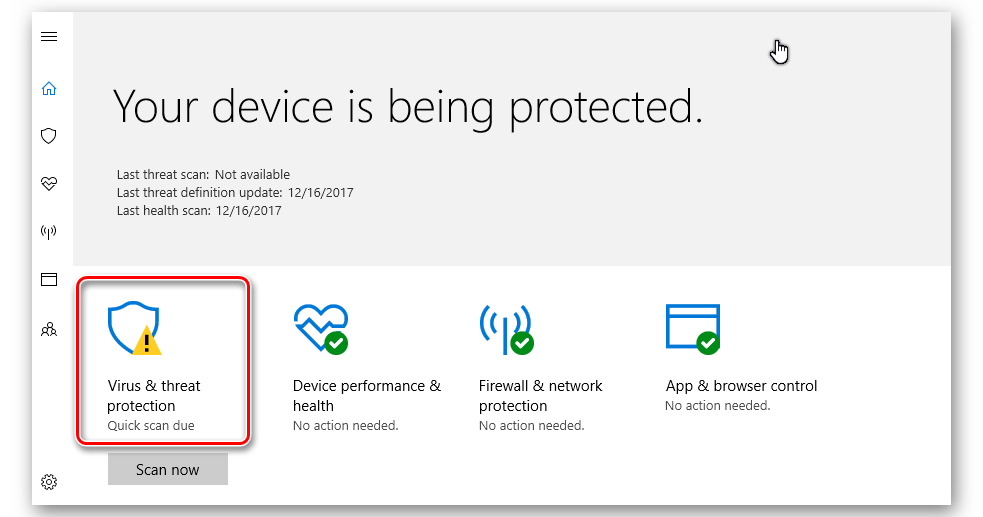Salam pembaca! Apakah Anda sedang mencari cara untuk menonaktifkan antivirus Windows 7? Jika iya, Anda berada di tempat yang tepat! Pada artikel ini, kami akan memberikan panduan langkah demi langkah tentang cara menonaktifkan antivirus Windows 7 dengan tepat dan aman. Dalam dunia yang semakin terhubung secara digital, antivirus menjadi alat penting untuk melindungi komputer dari berbagai ancaman. Namun, ada beberapa situasi di mana Anda mungkin perlu menonaktifkannya sementara waktu. Mari kita lihat bagaimana melakukannya.
1. Menonaktifkan Antivirus Windows 7 melalui Antarmuka Pengguna
Langkah pertama yang dapat Anda lakukan adalah melalui antarmuka pengguna antivirus Windows 7. Setiap antivirus memiliki antarmuka pengguna yang berbeda, tetapi umumnya, Anda dapat menemukan opsi untuk menonaktifkan perlindungan dalam pengaturan atau preferensi. Cari opsi yang berkaitan dengan proteksi real-time atau perlindungan aktif dan matikan fitur tersebut. Namun, perlu diingat bahwa menonaktifkan perlindungan antivirus dapat meningkatkan risiko terhadap ancaman keamanan. Pastikan Anda hanya menonaktifkannya jika Anda yakin bahwa komputer Anda terlindungi dengan cara lain.
2. Menghentikan Layanan Antivirus melalui Manajemen Layanan
Jika Anda tidak dapat menemukan opsi nonaktifkan dalam antarmuka pengguna, Anda dapat mencoba menghentikan layanan antivirus melalui Manajemen Layanan Windows. Caranya adalah sebagai berikut:
- Langkah pertama, tekan tombol Windows + R untuk membuka jendela Run.
- Ketik “services.msc” (tanpa tanda kutip) dan tekan Enter.
- Akan muncul jendela Manajemen Layanan. Cari layanan antivirus Anda dalam daftar.
- Klik kanan pada layanan antivirus dan pilih opsi “Stop” atau “Nonaktifkan”.
Setelah Anda menghentikan layanan antivirus, program tersebut akan dinonaktifkan dan tidak lagi menjalankan tugasnya. Namun, perhatikan bahwa ini hanya menonaktifkan layanan sementara. Ketika Anda me-restart komputer, layanan antivirus akan aktif kembali.
3. Menggunakan Mode Aman
Jika kedua metode di atas tidak berhasil, Anda dapat mencoba menonaktifkan antivirus Windows 7 melalui Mode Aman. Mode Aman memungkinkan Anda untuk memulai komputer dengan hanya menjalankan program dan layanan dasar. Untuk masuk ke Mode Aman, ikuti langkah-langkah berikut:
- Restart komputer Anda.
- Setelah komputer mulai booting, tekan dan tahan tombol F8.
- Akan muncul menu “Advanced Boot Options”. Pilih opsi “Safe Mode” menggunakan tombol panah dan tekan Enter.
- Komputer akan memulai dalam Mode Aman. Setelah masuk, Anda dapat mencoba menonaktifkan antivirus seperti yang dijelaskan sebelumnya.
Setelah selesai, restart komputer lagi untuk kembali ke Mode Normal.
4. Kelebihan dan Kekurangan Menonaktifkan Antivirus Windows 7
| Kelebihan | Kekurangan |
|---|---|
| Memungkinkan instalasi atau penggunaan aplikasi yang diblokir oleh antivirus. | Meningkatkan risiko terhadap serangan malware dan virus. |
| Mengurangi penggunaan sumber daya komputer yang digunakan oleh antivirus. | Tidak ada perlindungan aktif terhadap ancaman keamanan. |
| Meningkatkan kecepatan komputer dengan menghentikan pemindaian real-time. | Membutuhkan pemantauan yang lebih aktif dari pengguna untuk memastikan keamanan komputer. |
Penting untuk diingat bahwa menonaktifkan antivirus Windows 7 hanya disarankan dalam situasi yang spesifik dan sementara. Pastikan Anda memiliki alternatif keamanan yang andal dan selalu aktif untuk melindungi komputer Anda.
Alternatif Lain: Menggunakan Mode Pengguna Terbatas
Jika Anda ingin mengurangi perlindungan antivirus tanpa sepenuhnya menonaktifkannya, Anda dapat mencoba menggunakan Mode Pengguna Terbatas. Mode ini membatasi hak akses antivirus sehingga aktivitas yang dianggap berpotensi berbahaya akan dicegah. Untuk mengaktifkan Mode Pengguna Terbatas, ikuti langkah-langkah berikut:
- Buka Control Panel dan pilih “User Accounts”.
- Pilih akun pengguna yang ingin Anda gunakan dan pilih opsi “Change the account type”.
- Pilih opsi “Limited” dan klik “Change Account Type”.
Dengan menggunakan Mode Pengguna Terbatas, Anda dapat mengurangi pengaruh antivirus tanpa menghilangkan perlindungan sepenuhnya.
Kesimpulan
Dalam artikel ini, kami telah menjelaskan beberapa cara untuk menonaktifkan antivirus Windows 7. Meskipun menonaktifkan antivirus bisa berguna dalam beberapa situasi, penting untuk diingat bahwa tindakan ini meningkatkan risiko keamanan. Pastikan Anda hanya menonaktifkan antivirus jika Anda memiliki alternatif keamanan yang andal. Selalu prioritaskan keamanan komputer Anda dan jangan ragu untuk mencari bantuan profesional jika diperlukan.
FAQ
1. Apakah aman menonaktifkan antivirus Windows 7?
Menonaktifkan antivirus Windows 7 dapat meningkatkan risiko terhadap ancaman keamanan. Hanya lakukan jika Anda yakin bahwa komputer Anda terlindungi dengan cara lain.
2. Bagaimana cara mengaktifkan kembali antivirus Windows 7 setelah dinonaktifkan?
Anda dapat mengaktifkan kembali antivirus Windows 7 melalui antarmuka pengguna atau melalui Manajemen Layanan Windows dengan mengikuti langkah-langkah yang sebelumnya dijelaskan.
3. Apakah ada alternatif antivirus yang dapat saya gunakan selain antivirus Windows 7?
Tentu saja! Ada banyak antivirus yang tersedia di pasaran, seperti Avast, AVG, Norton, dan lainnya. Pilihlah alternatif yang sesuai dengan kebutuhan dan preferensi Anda.
4. Apakah Mode Aman dapat membantu menonaktifkan antivirus Windows 7?
Mode Aman dapat membantu menonaktifkan antivirus Windows 7 karena hanya menjalankan program dan layanan dasar. Namun, pastikan untuk mengaktifkan kembali antivirus saat kembali ke Mode Normal.